 Decal
Decal
|
Barra strumenti |
Menu |
Scelta rapida |
|---|---|---|
|
|
Modifica Proprietà dell'oggetto Finestra Pannelli > Proprietà |
F3 |
Le proprietà Decal gestiscono le proprietà oggetto delle decal selezionate.

Le decal sono texture non ripetute che vengono applicate sulla superficie di un oggetto con una proiezione data. Si tratta di un modo facile di applicare delle singole immagini o texture simili agli oggetti senza dover passare per complesse operazioni di mappatura texture.
Le decal sono texture posizionate direttamente sull'area specificata di uno o più oggetti. Si usino le decal per modificare una parte limitata del colore di un oggetto.
Le decal vanno pensate come una singola texture specifica, piuttosto che come delle texture affiancate, come lo sono quando usate in un materiale.
Le decal possono essere usate per:
- Decorare pareti interne con lavori artistici
- Disporre etichette e loghi su prodotti
- Inserire simboli nei modelli
- Creare vetrate
![]() Proprietà delle decal
Proprietà delle decal
 Aggiungere decal all'oggetto selezionato
Aggiungere decal all'oggetto selezionato
Colloca una nuova decal sull'oggetto.
 Mostrare o nascondere il widget della decal
Mostrare o nascondere il widget della decal
Attiva il widget delle decal, che consente di cambiare la posizione e le dimensioni della decal. Il widget si può manipolare con alcuni comandi di Rhino, quali Sposta, Ruota e Scala, e con il controllo Gumball.
 Elimina decal
Elimina decal
Elimina la decal selezionata.
 Sposta su
Sposta su
Sposta la decal selezionata in basso nell'elenco.
 Sposta giù
Sposta giù
Sposta la decal selezionata in basso nell'elenco.
Stile di mappatura decal
Lo stile di mappatura determina in che modo viene proiettata la decal sull'oggetto. Usare gli snap all'oggetto per posizionare le decal con precisione.
Planare
Si usi la mappatura piana per mappature su oggetti piatti o lievemente incurvati.
Quando si usa la mappatura piana su un oggetto curvo, tutta la texture deve giacere dietro alla superficie dell'oggetto. Le porzioni di texture che giacciono davanti alla superficie non sono visibili.
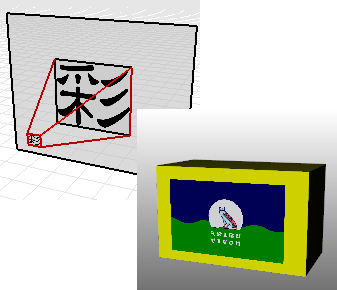
Per sistemare una decal planare
- Una decal planare si sistema seguendo gli stessi passi di quelli richiesti dal comando Rettangolo. Trascinare un rettangolo per definire la mappatura piana.
Nota
- Il rettangolo è vincolato al rapporto d'aspetto della texture. Mantenere premuto il Maiusc per sbloccare il vincolo di rapporto d'aspetto.
- Una volta definito il rettangolo, viene creata la decal piana. La posizione XYZ si può modificare direttamente nella finestra di dialogo delle decal oppure si può specificare facendo clic sul pulsante di selezione sulla destra delle caselle di modifica XYZ.
Proprietà delle mappa piane
Posizione XYZ
La posizione del vertice iniziale del widget della decal planare.
Specificare la posizione
Fare clic per riposizionare il widget delle decal.
Trasparenza
Determina il livello di visibilità della mappa delle decal.
Opzioni di
Imposta la direzione di proiezione della decal.
Avanti / Indietro
Proietta la decal in avanti o indietro rispetto alla parte anteriore della texture della decal.

Proiezione in avanti (sinistra) e proiezione indietro (destra).
Entrambe
Proietta la decal sia in avanti che indietro rispetto alla texture della decal.

Proiezione in entrambe le direzioni.
Pannello texture
Fare clic per creare una nuova texture, importare una texture esterna o selezionarne una esistente nel modello.
 Modifica
Modifica
Fare clic per modificare le proprietà della texture.
UV
Si usi la mappatura UV per gli oggetti su cui la decal viene fatta scorrere e viene stirata affinché si adatti alla superficie.
La decal copre l'intero oggetto, non c'è nessun controllo sulla sua posizione.
La mappatura UV usa la parametrizzazione di u e v della superficie per piegare ed allungare la texture.
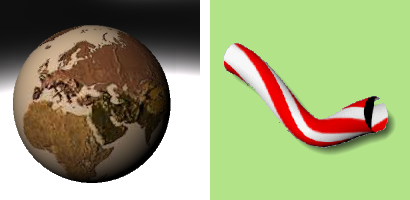
Proprietà delle mappa UV
Min
U/V: l'inizio dell'intervallo di visualizzazione della decal nella direzione U/V.
Max
U/V: la fine dell'intervallo di visualizzazione della decal nella direzione U/V.
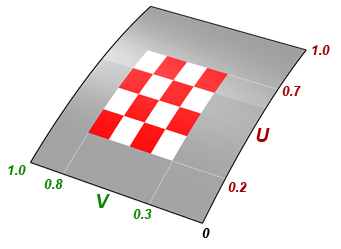
Trasparenza
Determina il livello di visibilità della mappa delle decal.
Pannello texture
Fare clic per creare una nuova texture, importare una texture esterna o selezionarne una esistente nel modello.
 Modifica
Modifica
Fare clic per modificare le proprietà della texture.
Cilindrica
Si usi la mappatura cilindrica per disporre decal su oggetti la cui curvatura si estende in una sola direzione, come ad esempio accade con le etichette di bottiglie.
La proiezione cilindrica mappa la texture sul cilindro, con l'asse verticale della texture parallelo all'asse del cilindro e l'asse orizzontale lungo il perimetro laterale del cilindro.
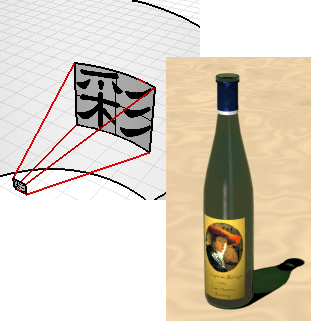
Per sistemare una decal cilindrica
- Una decal cilindrica si sistema seguendo gli stessi passi di quelli richiesti dal comando Cilindro.
Proprietà della mappa cilindrica
Posizione XYZ
La posizione del centro del parallelepipedo limite del cilindro del widget della decal.
Specificare la posizione
Fare clic per riposizionare il widget delle decal.
Angoli di irrigazione
Inizio/Fine
Orizz.: l'angolo iniziale/finale dell'intervallo di visualizzazione della decal in direzione circolare.
Raggio/Altezza
Il raggio/altezza del cilindro del widget della decal.
Trasparenza
Determina il livello di visibilità della mappa delle decal.
 Mappa all'interno
Mappa all'interno
Mappa la texture sulla parte esterna (convessa) o interna della sfera o del cilindro con uno spessore.

Fuori (sinistra), dentro (destra).
Pannello texture
Fare clic per creare una nuova texture, importare una texture esterna o selezionarne una esistente nel modello.
 Modifica
Modifica
Fare clic per modificare le proprietà della texture.
Sferica
Si usi la mappatura sferica per disporre le decal sugli oggetti la cui curvatura si estende in due direzioni. La proiezione sferica mappa la texture sulla sfera di mappatura, in modo tale che l'asse verticale della texture (altezza) venga curvata da polo a polo e l'asse orizzontale segua l'equatore della sfera.
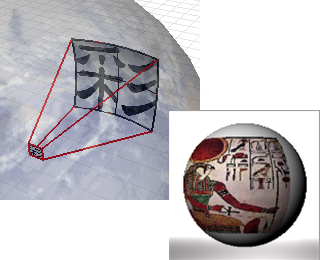
Per sistemare una decal sferica
- Una decal sferica si sistema seguendo gli stessi passi di quelli richiesti dal comando Sfera.
Per la mappatura di oggetti che ricoprono completamente una sfera, per esempio un mappamondo, si utilizzi il tipo di mappatura UV.
Proprietà mappa sferica
Posizione XYZ
La posizione del centro del parallelepipedo limite della sfera del widget della decal.
Specificare la posizione
Fare clic per riposizionare il widget delle decal.
Angoli di irrigazione
Inizio/Fine
Orizz.: l'angolo iniziale/finale dell'intervallo di visualizzazione della decal in direzione circolare.
Vert: l'angolo iniziale/finale dell'intervallo di visualizzazione della decal in direzione verticale.
Raggio
Il raggio della sfera del widget della decal.
Trasparenza
Determina il livello di visibilità della mappa delle decal.
 Mappa all'interno
Mappa all'interno
Mappa la texture sulla parte esterna (convessa) o interna della sfera o del cilindro con uno spessore.

Fuori (sinistra), dentro (destra).
Pannello texture
Fare clic per creare una nuova texture, importare una texture esterna o selezionarne una esistente nel modello.
 Modifica
Modifica
Fare clic per modificare le proprietà della texture.
Comando connesso
RenderingAggiungiDecal
| Barra strumenti | Menu |
|---|---|
Il comando RenderingAggiungiDecal aggiunge una decal ad un oggetto.
Consultare anche
EseguiRendering
Renderizza gli oggetti usando il modulo di rendering corrente.
Proprietà dell'oggetto
![]() Conversione curve in mesh tubolari
Conversione curve in mesh tubolari
 Pulsante visibilità
Pulsante visibilità